personer som använder Macbook eller iPhones kommer förmodligen att använda Safari för sina dagliga webbläsarbehov. För Windows-plattformen är Chrome det bästa valet och nu har även Microsoft Edge anslutit sig till bandwagon. På samma sätt, på Apple-enheter, Safari är en att gå, på grund av dess stora funktioner, inklusive blockera webbplatser anläggning.
om du är orolig för att dina barn kan få tillgång till vuxet innehåll eller andra skadliga webbplatser som har våld, vill du förmodligen blockera dessa webbplatser på ditt barns enheter., Safari kan du svartlista och vitlista webbplatser ger dig mer kontroll över din webbupplevelse.
Safari låter dig blockera vissa webbplatser, och du behöver bara lägga till webbadressen i fältet aldrig tillåtet. Om du inte vill att dina barn att komma åt andra webbplatser snarare än de webbplatser som du har valt, kan du göra det också.
relaterat: Hur aktiverar du sekretess-och säkerhetsinställningar i Safari iOS / iPadOS?
Om du bara vill begränsa vuxeninnehåll har Safari ett inbyggt alternativ för att begränsa vuxeninnehåll., De olika metoderna för att blockera webbplatser på Safari nämns nedan baserat på behoven.
innehåll
Hur blockerar du vuxeninnehåll på Safari iOS?
om du bara vill blockera vuxna webbplatser på Safari, så att dina barn inte kan få tillgång till sådana skadliga saker. Du behöver bara aktivera en funktion som redan är tillgänglig på din Apple-enhet.
funktionen kommer att hindra dina barn från att komma åt alla vuxna webbplatser. Safari svartlista automatiskt de webbplatser som har vuxet innehåll.,
här är stegen för att blockera webbplatser med vuxet innehåll i webbläsaren Safari på iPhone eller iPad:
- tryck på ikonen för iPhone-inställningar för att öppna Inställningar och gå sedan till skärmtid.
- Klicka nu på innehållet& alternativet sekretessbegränsningar.
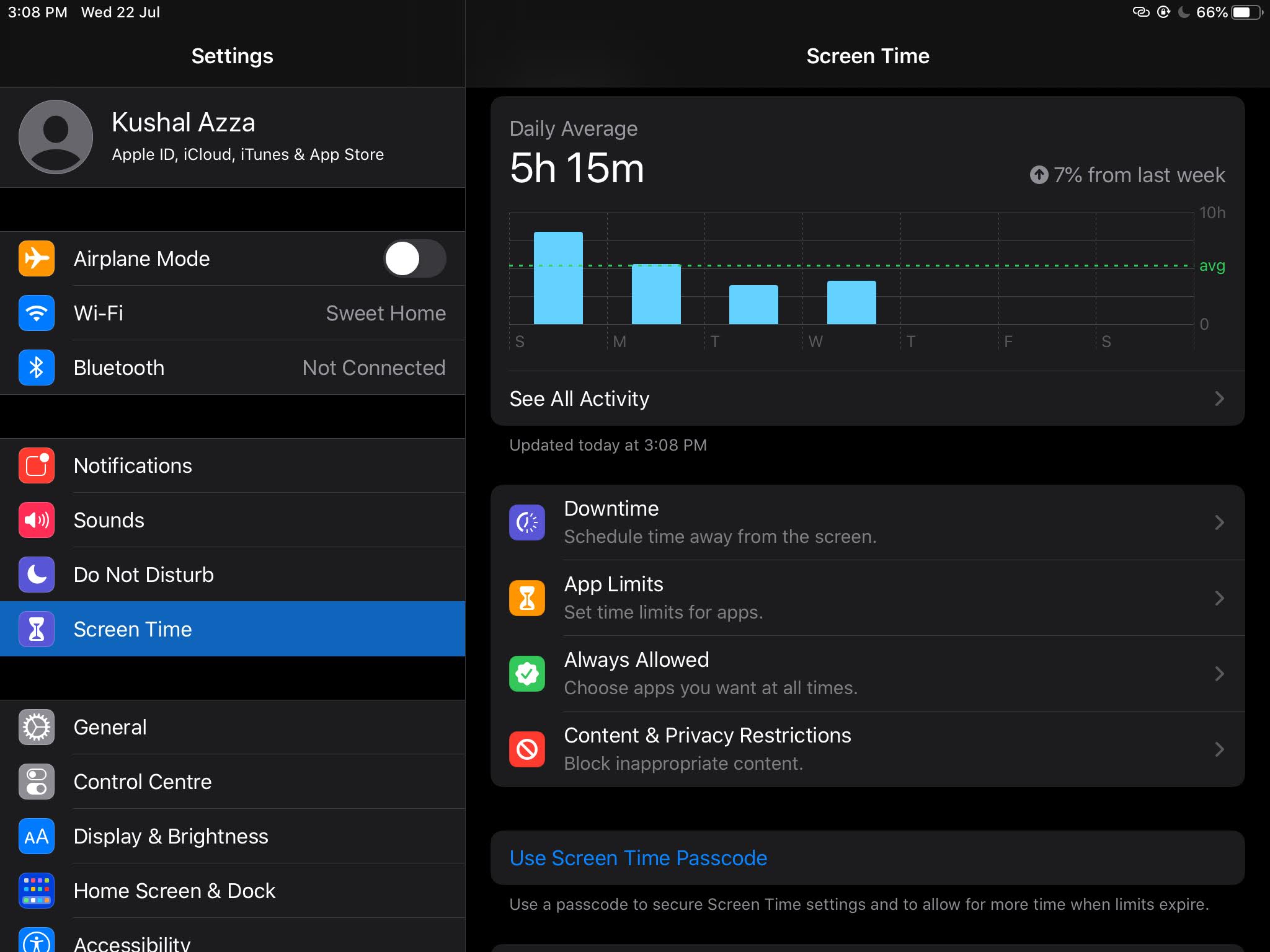
- aktivera växla för innehåll& Sekretessbegränsning för att göra alternativ tillgängliga.
- gå till innehållsbegränsningar.
- tryck på webbinnehållet på sidan innehållsbegränsningar.,
- och, klicka på begränsa vuxna webbplatser för att aktivera automatisk svartlista vuxna webbplatser att funktionen.
genom att använda den här funktionen kommer du automatiskt att svartlista alla större möjliga webbplatser som har vuxet innehåll, men det kommer inte att vara svartlistade webbplatser som inte är mycket välkända eller har dolt innehåll.
Obs! Det blockerar inte våld och vuxet innehåll på sociala medier.
Hur blockerar du en webbplats på Safari iOS?
om du vill skydda dina barn från specifika webbplatser, till exempel sociala medier, etc., Då kan du blockera dessa särskilda webbplatser på Safari. Du behöver bara veta webbadressen till webbplatserna.
det är klokt om du samlar in alla webbadresser till de webbplatser som du vill blockera i förväg. Kopiera webbadressen från Safari-adressfältet och Lägg till dem i blockeringswebbplatslistan.
här är stegen för att blockera webbplatser i webbläsaren Safari på iPhone eller iPad:
- starta appen Inställningar, gå till skärmtid >innehåll& sekretessbegränsningar.,
- på Nästa sida klickar du på innehållsbegränsningar> webbinnehåll.
- Klicka på Limit Adult-webbplatsen på webbsidan för webbinnehåll.
- nu under avsnittet Tillåt aldrig trycker du på alternativet Lägg till webbplats.
- klistra in eller skriv in webbadressen som du vill blockera.
- Klicka på Klar, och nu har du blockerat den specifika webbplatsen.
med den här metoden kan du lägga till så många webbplatser du vill blockera listan., Det blockerar också svartlistade webbplatser automatiskt som har vuxet innehåll. Men om du inte känner till webbadressen till en viss webbplats kan du inte blockera webbplatsen.
hur tillåter du specifika webbplatser på Safari iOS?
genom att använda den här metoden blockerar du varje webbplats på Safari. Detta kommer dock bara att ge dig tillgång till några webbplatser som du skulle ha vitlistad.
det är viktigt för dig att känna till webbadressen till webbplatsen för att vitlista webbplatsen., Metoden kommer att hindra dina barn från att komma åt några misstänkta webbplatser, och de kan bara besöka webbplatser som du har vitlistad.
följ stegen nedan för att blockera alla webbplatser och aktivera en specifik webbplats på Safari:
- öppna appen Inställningar, tryck på skärmtid > innehåll & sekretessbegränsningar.
- på innehållet& sekretessbegränsningar, klicka på innehållsbegränsningar, tryck på webbinnehåll nästa.
- Klicka nu på alternativet endast tillåtna webbplatser.,
- Klicka på Lägg till webbplats för att lägga till de webbplatser som du vill ha tillgång till.
- klistra in webbadressen eller skriv webbadressen och tryck på knappen Klar.
med den här metoden blockerar varje webbplats på internet; Du kan bara komma åt webbplatsen som du har vitlistat.
för att aktivera åtkomst till andra webbplatser måste du manuellt lägga till webbadressen i avsnittet tillåten webbplats.,
nedre raden: blockera webbplats på Safari
Du kan blockera de vuxna webbplatserna på Safari, bara öppna upp din inställningsapp och aktivera alternativet Begränsa vuxna webbplatser Under Innehåll & Sekretess > innehållsbegränsningar > webbinnehåll. Detta kommer att begränsa allt det kända vuxna och pornografiska innehållet.
om du vill blockera en specifik webbplats, Gå sedan till sidan webbinnehåll i appen Inställningar., Se till att du har aktiverat funktionen Limit adult websites och klicka sedan på alternativet Lägg till en webbplats under etiketten never ALLOW. Skriv eller klistra in din webbadress och klicka på Klar.
för att komma åt endast en specifik webbplats, och för att blockera varje webbplats, gå till webbsidan för webbinnehåll i Inställningar och tryck på Tillåt endast webbplatser. Klicka på Lägg till webbplats alternativ och webbplatsadressen som du vill ha tillgång till klicka på Klar, och nu alla andra webbplatser kommer att blockeras snarare än den vitlistade webbplatsen.,
På samma sätt kan du också förbättra integriteten och säkerheten för din safari-webbläsare som kan hjälpa till att skydda dina data med skadliga attacker.
jag personligen använder funktionen för att blockera vuxeninnehåll och några andra webbplatser som jag inte längre vill visa eller besöka. Som nämnts, innehåll och webbplats blockering funktionen i Safari är verkligen bra om du har barn hemma du ofta ta telefonen eller använda en delad iPad.
vad tycker du om funktionen för att blockera webbplatser i Safari-webbläsaren? Använder du det ofta?,
slutligen, här är de rekommenderade webbläsare för din dator och mobiltelefon som du bör ge ett försök.,
| Windows | MacOS | iOS | Android | Linux |
|---|---|---|---|---|
| Chrome Windows | Chrome Mac | Chrome iOS | Chrome Android | Firefox Linux |
| Firefox Windows | Safari Mac | Safari iOS | Edge Android | Chrome Linux |
| Edge Windows | Firefox Mac | Edge iOS | Samsung Internet | Edge Linux |